Slik bruker du Snapchats virtuelle virkelighetslinser

Snapchats "Linser" -funksjon kan gjøre alle slags dumme endringer i Snaps. Hvis du noen gang har sett et bilde av en venn med søte, tegneserie-esque hundører eller "face-swapping" med noen andre, var det et Snapchat-objektiv.
RELATED: Hva er Snapchat?
Snapchats grensesnitt kan være litt forvirrende, så hvis du ikke er sikker på hvordan du bruker disse linsene, er vi her for å hjelpe.
Hver linse har en annen effekt som automatisk brukes i sanntid til bildene dine. De skifter, endrer eller legger til noe i ansiktet ditt. Noen linser overdriver størrelsen på nesen din mens andre gjør deg om til forskjellige dyr.
På en gang finnes det mellom om lag ti og femten forskjellige linser i Snapchat. Nye linser blir stadig lagt til og gamle blir fjernet og deretter brakt tilbake. Temaobjektiver blir ofte lagt til spesielle arrangementer, og bedrifter kan betale Snapchat for å få linser inkludert for å markedsføre produktet.
RELATED: Slik bruker du Snapchat: Grunnleggende om sending av snaps og meldinger
Til tross for at du er en av Det beste med Snapchat, Linser er gjemt bak en berøringsbevis. Mens nesten alt annet i Snapchats grensesnitt håndteres av knapper, er det ikke en for objektiver.
Hvis du vil bruke et objektiv på bildet, åpner du Snapchat. Mange av linsene krever et ansikt på bildet, så det er enklest å bruke kameraet som vender foran.
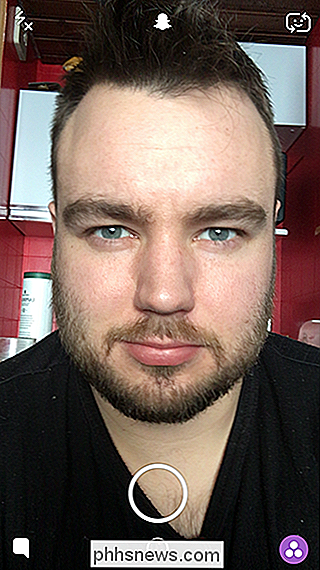
Før du tar et Snap, trykk på ansiktet ditt. Snapchat vil anvende sine ansiktsdetekteringsalgoritmer. Forutsatt at det oppdager ansiktet ditt, vil Snapchat ta opp linsene for deg å velge mellom. I svakt lys eller fra ulike vinkler kan det ta Snapchat en stund å gjenkjenne deg som person. Det kan også gjøre morsomme feil og gjenkjenne hverdagens gjenstander eller bilder som mennesker.

Sveip gjennom de sirkulære ikonene for å bla gjennom alle tilgjengelige linser. Trykk på en sirkel for å bruke den.

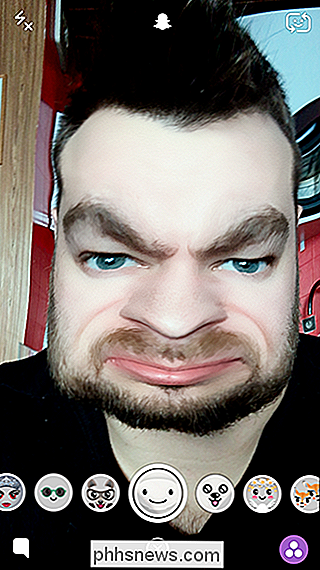
Noen av linsene, som ansiktsbyttet, krever to personer i bildet. Andre vil også endre stemmen din eller legge til musikk. Det er svært lite konsistens mellom objektiver, og Snapchat legger alltid til flere som gjør nye ting.
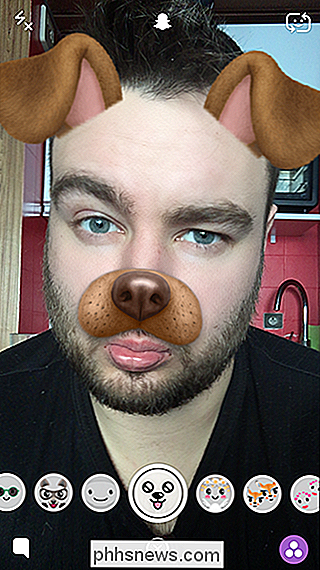

Når du har funnet objektivet du vil bruke, ta et Snap som normalt. Alle objektiver fungerer som enten bilder eller videoer. Deretter kan du redigere Snap, sende det til vennene dine eller legge det til historien din.

Slik endrer du enhetsnavn på Google Wifi
En av de mest verdifulle funksjonene til Google Wifi for meg er muligheten til å se nettverksaktiviteten min på enhetsnivå. Tingen er at mange enheter ikke rapporterer seg riktig til ruteren, så det er vanskelig å fortelle hva som er hva. Slik endrer du navnet, og endrer navnet. RELATED: Slik ser du nettverksdatabruken på Google WiFi Første ting først: du må finne en liste over alle enhetene på nettverket ditt .

Slik arkiverer du innlegg på Instagram (uten å slette dem)
Instagram har endret seg mye de siste 5 årene. De altfor filtrerte, kvadratiske beskårne bildene du har skutt med iPhone 4S, må du ikke holde lenger. Mange har tatt for å slette gamle bilder som ikke passer inn med resten av deres Instagram-konto. Nå trenger du imidlertid ikke å slette gamle bilder helt: Instagram har innført en måte å arkivere dem på.



